Bạn đã bao giờ tải xuống tệp hoặc chụp ảnh màn hình trên Chromebook của mình chưa? Trong hầu hết các trường hợp, rất có thể bạn muốn làm điều gì đó với tệp hoặc ảnh chụp màn hình. Chà, Chrome OS có một tính năng thử nghiệm gọn gàng giúp làm việc với ảnh chụp màn hình và các tệp đã tải xuống một cách dễ dàng. Nó được gọi là giữ không gian và mang lại quyền truy cập nhanh vào các tệp gần đây của bạn trên Chromebook. Vì vậy, đây là cách kích hoạt dung lượng lưu trữ trong Chrome OS và cách sử dụng nó.
Cách bật Giữ không gian trong Chrome OS
Vì đây là một tính năng thử nghiệm nên nó không được bật theo mặc định trên Chromebook của bạn. Bạn sẽ phải sử dụng cờ Chrome để kích hoạt tính năng này, đây là những gì cần làm.
- Truy cập chrome: // flags / trong Chrome.
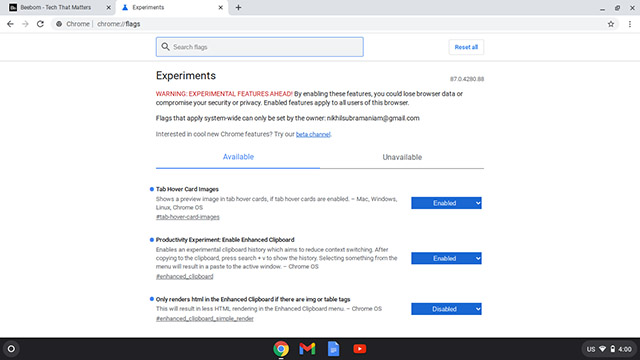
- Tìm kiếm không gian giữ trong thanh tìm kiếm ở trên cùng.
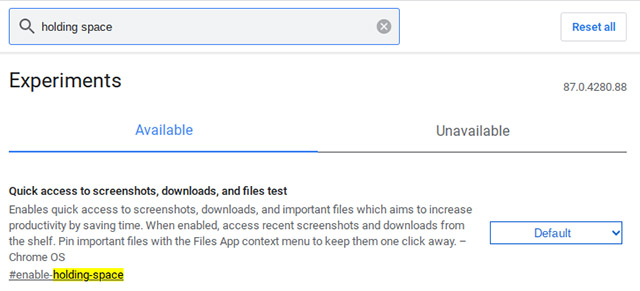
- Nhấp vào hộp thả xuống và chọn ‘Đã bật’ để bật tính năng này.
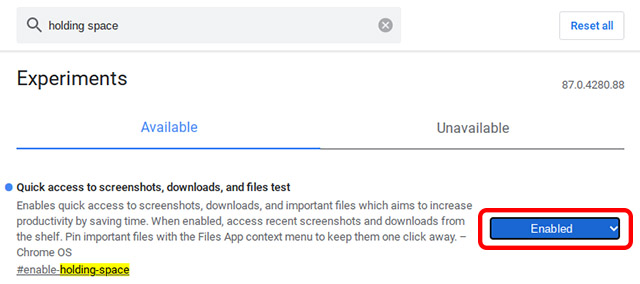
- Bây giờ, khởi động lại Chromebook của bạn bằng cách nhấp (hoặc nhấn) vào nút khởi động lại ở dưới cùng bên phải của màn hình.
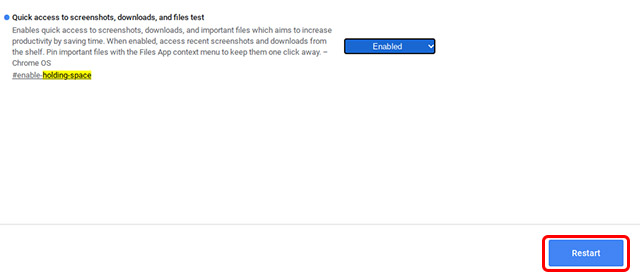
Cách sử dụng Không gian lưu giữ trong Chrome OS
Vì vậy, bây giờ bạn đã bật không gian giữ, hãy xem cách thực sự truy cập không gian giữ trên Chromebook của bạn và cách sử dụng nó.
Cách tiếp cận không gian tổ chức
Khi bạn đã bật tính năng giữ, bạn sẽ thấy một biểu tượng mới trên thanh tác vụ, ở bên trái biểu tượng thời gian và pin. Đây là biểu tượng để giữ không gian. Bạn có thể nhấp (hoặc chạm) vào nút này để mở không gian giữ và xem các bản tải xuống và ảnh chụp màn hình gần đây.
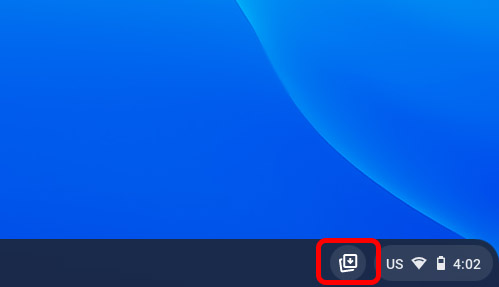
Cách ghim các mục trong không gian giữ
Khi bạn di chuột qua một mục trong không gian giữ, bạn sẽ thấy biểu tượng ghim ở góc. Chỉ cần nhấp vào biểu tượng này để ghim mục vào phần ‘Các mục đã ghim’ phía trên không gian giữ.
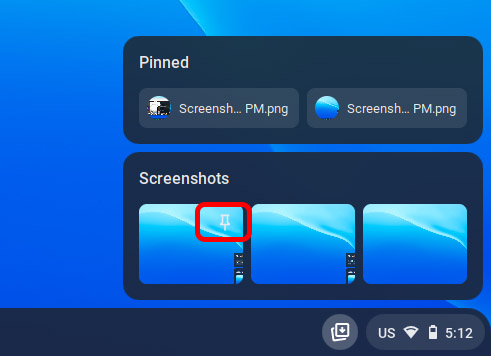
Bằng cách này, bạn có thể đảm bảo rằng các mục quan trọng không bị thay thế trong không gian lưu trữ bằng ảnh chụp màn hình hoặc tải xuống mới hơn.
Tại sao Không gian Giữ lại Hữu ích?
Không gian chứa rất hữu ích vì rất nhiều lý do. Trước hết, trong trường hợp của tôi, tôi sử dụng nó để nhanh chóng truy cập vào các tệp đã tải xuống và ảnh chụp màn hình mà không cần phải mở ứng dụng Tệp trên Chromebook của mình.
Một tính năng gọn gàng khác mà không gian giữ mang lại là khả năng kéo và thả trực tiếp các tệp từ không gian giữ vào các ứng dụng khác. Điều này giúp bạn dễ dàng kéo và thả ảnh chụp màn hình vào email và tài liệu Quip. Nó cũng tuyệt vời nếu bạn muốn mở ảnh chụp màn hình trong phần mềm chỉnh sửa ảnh một cách dễ dàng.
Sử dụng Không gian lưu giữ trong Chrome OS
Vì vậy, đó là cách bạn có thể kích hoạt khả năng lưu giữ không gian trong Chrome OS. Tính năng này đã được phát triển trong một thời gian khá dài, nhưng nó chỉ xuất hiện trong phiên bản ổn định của Chrome OS với Chrome OS 87. Vì nó vẫn còn ở phía sau, Google có thể đang làm việc để làm cho tính năng này tốt hơn nữa trước khi khởi chạy nó trong Chrome OS theo mặc định. Tuy nhiên, như đã đề cập ở trên, giữ không gian là một tính năng rất hữu ích của Chrome OS mà bạn nên bắt đầu tận dụng ngay bây giờ.
Vì vậy, bạn có sử dụng không gian lưu trữ trên Chromebook của mình không? Bạn sử dụng nó thường xuyên nhất để làm gì? Hãy cho chúng tôi biết trong phần bình luận.
